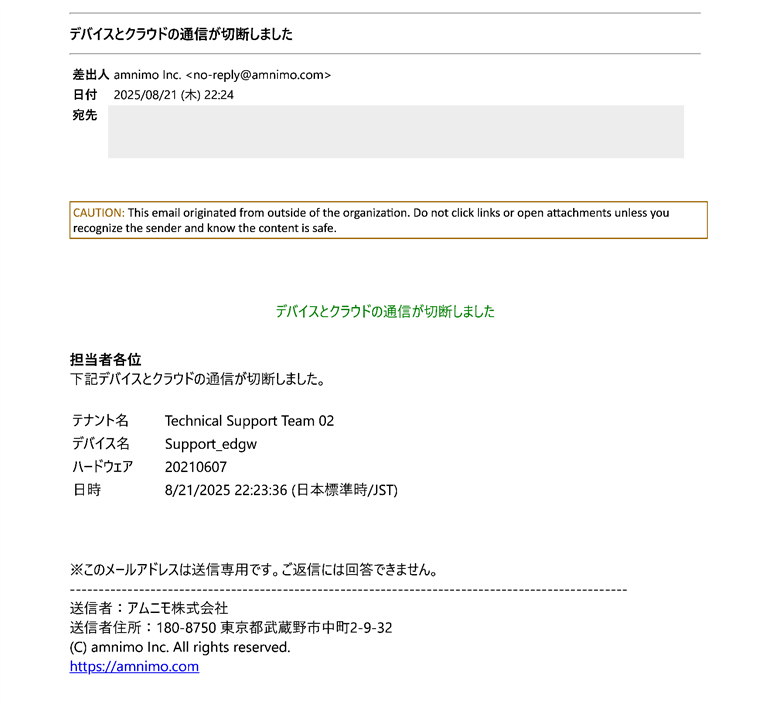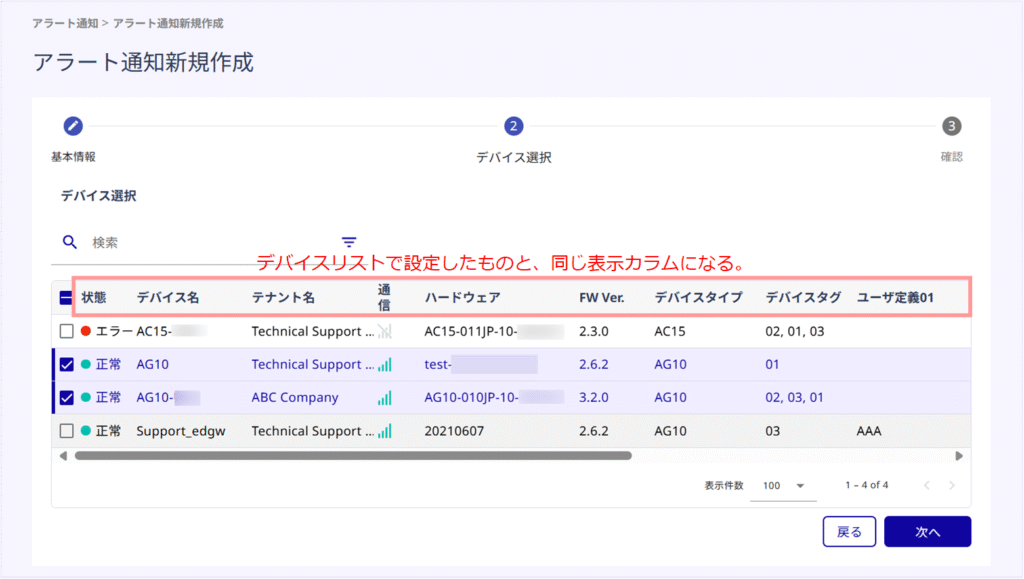アラート通知機能は、デバイスの通信が途絶えた際などに、ユーザーにメールを送信して通知する機能です。
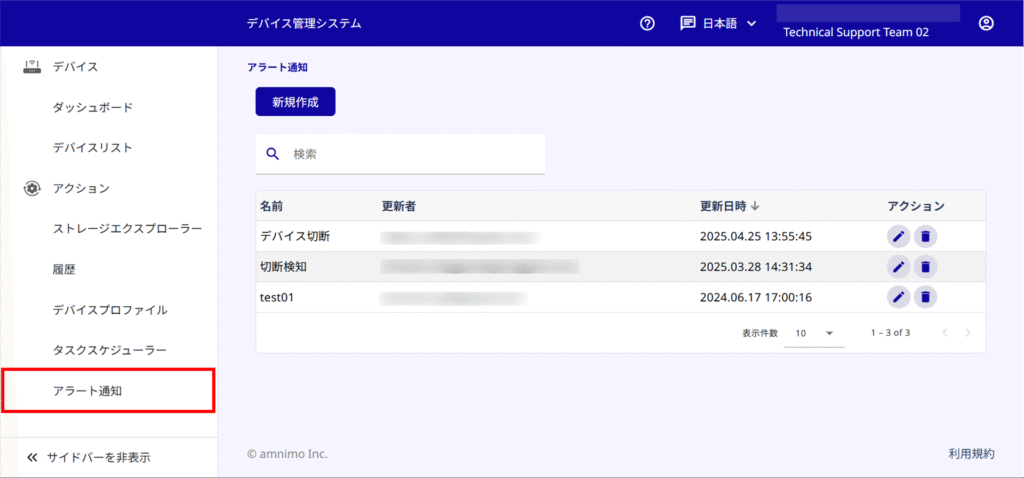
アラート通知メールについて
デバイス管理システムでは、デバイスの切断などの異常イベント(アラートイベント)が発生した際に指定した宛先にアラート通知をメール送信できます。
また、一時的な異常発生のアラート通知を抑制するために、通知有無を判定するまでの待ち時間(評価遅延期間)を設定することができます。
アラート通知メールが送信されるケース
対象のデバイスにおいて、設定したアラートイベントが発生した際、発生から評価遅延期間が経過した時点でアラート通知メールを送信します。また、アラートイベント回復時の通知メール送信は、任意で実施要否を設定できます。

アラート通知メールが送信されないケース
ユーザーが設定した評価遅延期間内にアラートイベントが回復した場合、アラート通知は送信しません。

アラート通知設定の新規作成 #
新規のアラート通知設定の作成方法をご紹介します。
アラート通知設定は最大100個設定ができます。
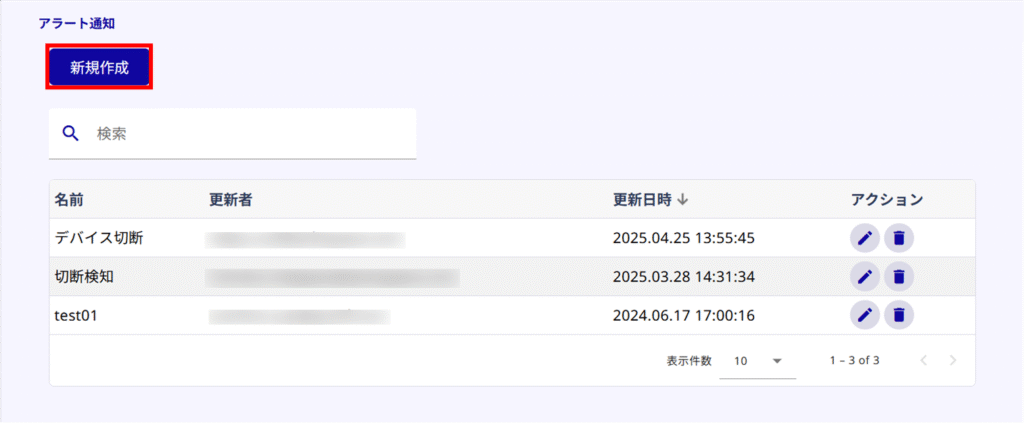
① 名前: 通知設定の名前を入力します。( 最大 100 文字まで入力可能)
② 通知先: 通知先のメールアドレスを入力します。▼をクリックし、テナントメンバーから選択することもできます。( 1 つの設定につき、20 ユーザーまで選択可能)
③ アラートイベント :アラート通知をしたいイベントのトグルをクリックして有効にします。
④ 評価遅延 (分) : アラート通知メールを送信する必要があるか否かをデバイス管理システムが評価する期間を設定します。
⑤ 復帰メール : アラートイベントが回復した際に復帰メールを送信したい場合は、トグルをクリックして有効にします。
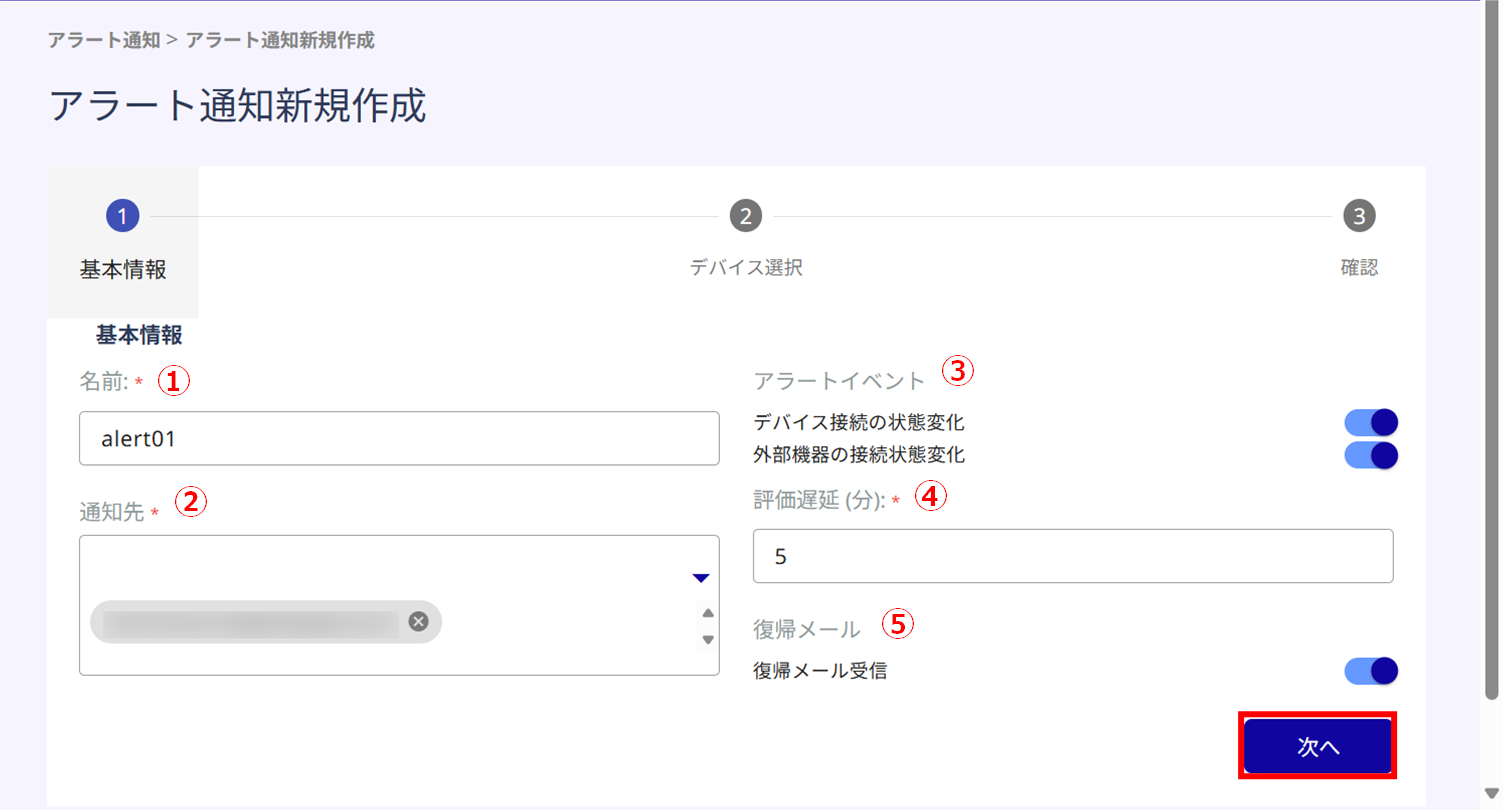
- 1タスクあたり最大2,000台のデバイスが設定可能です。
- デバイス選択では、検索ボックスを利用することができます。検索ボックスに関する詳細は、以下を参照してください。
⇒ 『 タスクスケジューラー/アラート通知設定で対象デバイスを検索する 』
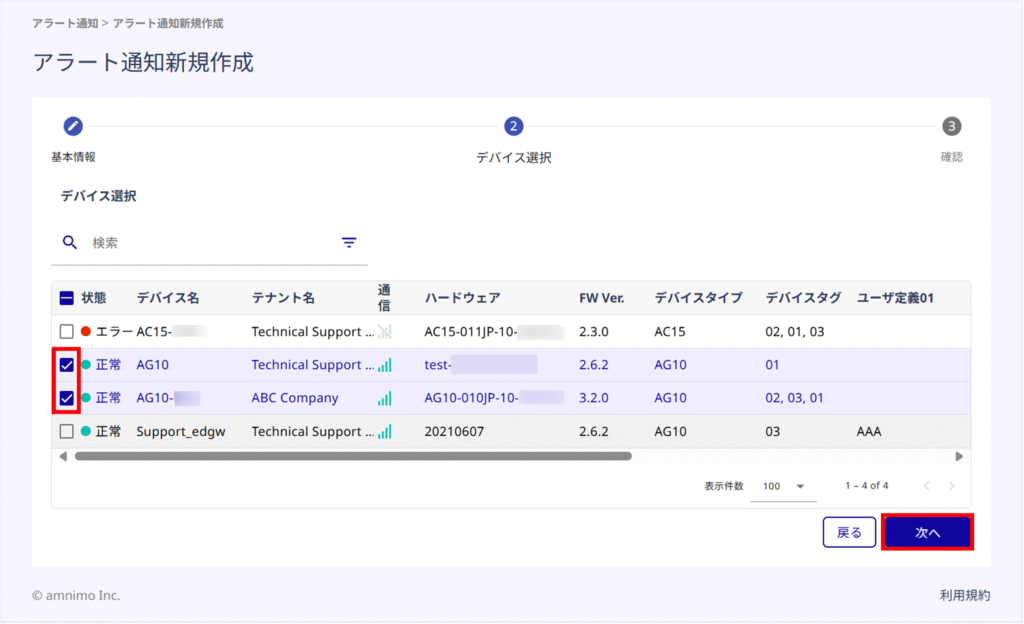
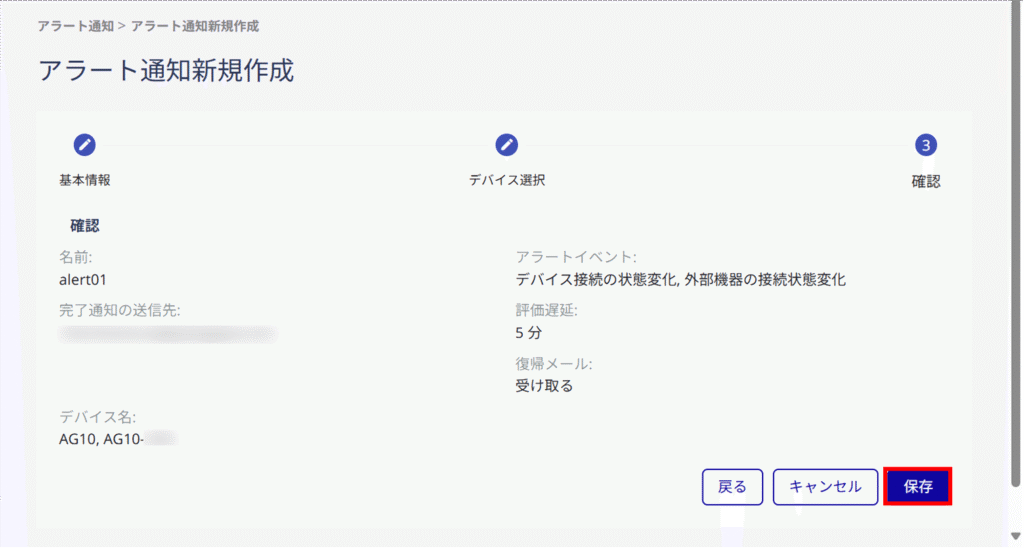
アラート通知を編集する #
既存のアラート通知の設定を編集する方法をご紹介します。
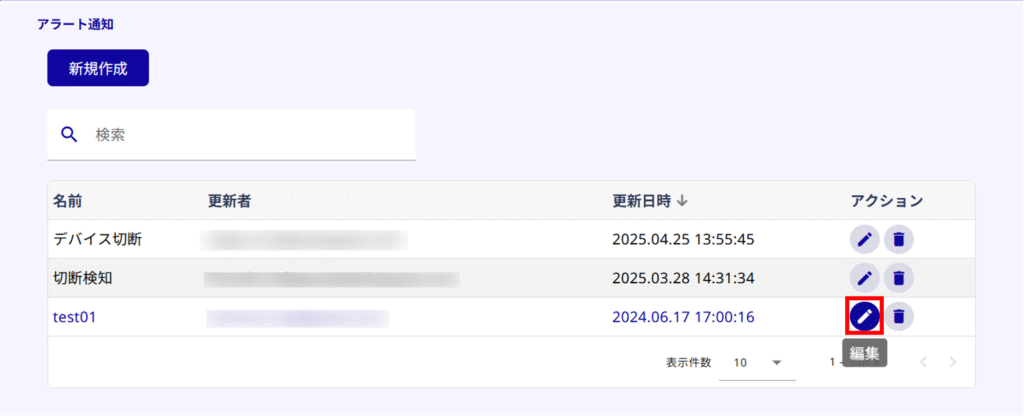
「 アラート通知編集 」画面が表示されます。
アラート通知設定の編集では、アラート通知設定の名前を編集することができません。
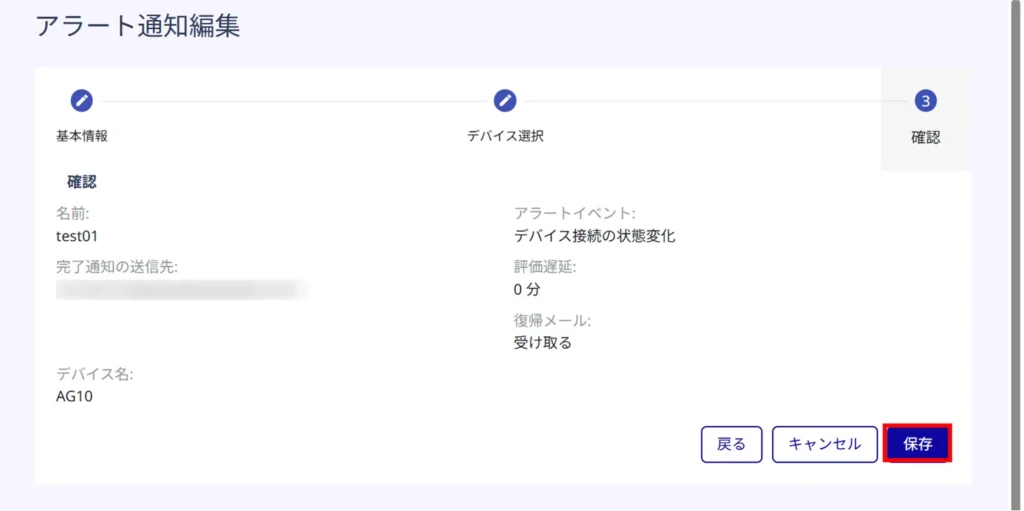
アラート通知設定の編集が完了します。
アラート通知を削除する #
既存のアラート通知を削除する方法をご紹介します。
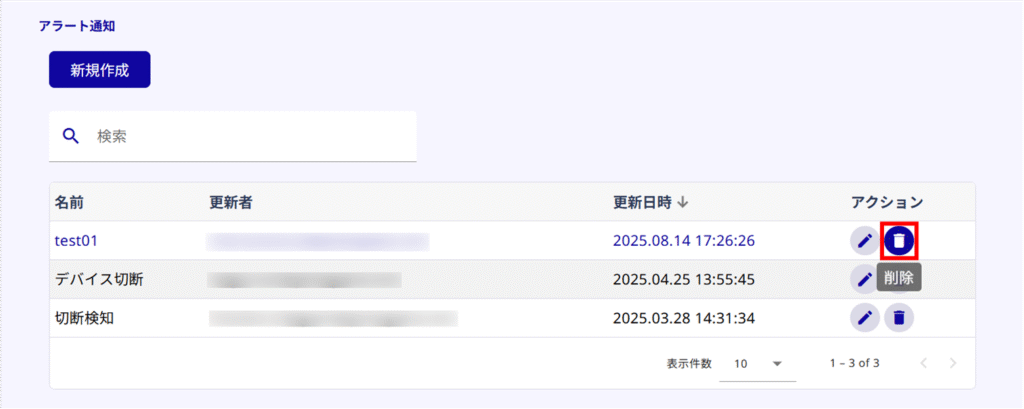
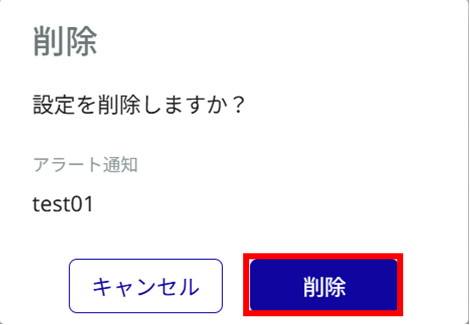
アラート通知設定が削除されます。
メールサンプル #
デバイスがクラウドに接続した場合、以下のようなメールが送信されます。
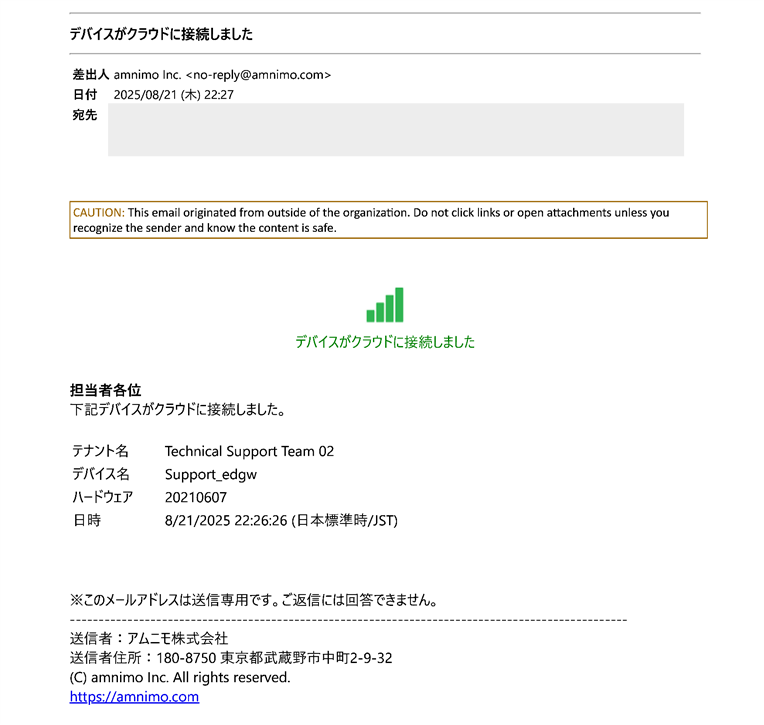
デバイスとクラウドの通信が切断した場合、以下のようなメールが送信されます。